
Ba'zan Android foydalanuvchisi hayotida men baham ko'rishni istagan lahzalar mavjud. Kamdan kam o'yin yutug'i, ijtimoiy tarmoqlarda yoki maqolaning bir qismi bo'ladimi - telefon ekrandagi har qanday tasvirni olishi mumkin. Android operatsion tizimidagi smartfonlar boshqacha, keyin ishlab chiqaruvchilar skrinshotlarni turli yo'llar bilan yaratish uchun almashtirish tugmachalari. Lenovo qurilmalarida ekranni ushlab olishning bir necha yo'li mavjud va muhim fikrni baham ko'rish: Standard va uchinchi tomon dasturlari sizga ekranning zarbasini amalga oshirishga yordam beradigan standart va uchinchi tomon dasturlari. Ushbu maqolada Lenovo telefonlari uchun skrinshotlarni yaratish uchun barcha imkoniyatlarni ko'rib chiqing.
Uchinchi tomon dasturlari
Agar foydalanuvchi skrinshotlarni yaratish uchun standart vositalar bilan ishlashni xohlamasa / buni bilmasa - bu uchinchi tomon ishlab chiquvchilari buning uchun hamma narsani qilishdi. O'rnatilgan o'yin bozorida dastur do'konida har qanday foydalanuvchi uni qiziqtiradigan ekran rasmlarini topa oladi. Dasturning eng yuqori eng yuqori foydalanuvchiidan pastda ko'rib chiqing.1-usul: Skrinshotni ushlash
Ushbu dastur juda sodda va deyarli chuqurlashtirilgan sozlamalar mavjud emas va shunchaki o'z funktsiyasini bajaradi - skrinkotlarni chiqaradi - paneldan bir marta bosing. Skrinshotni ushlashda ko'rsatilgan yagona sozlamalar ba'zi turdagi ekranni ushlash (tugmachalardan foydalanish, silkitib, silkitadigan).
Skrinshotni ushlash.
Ushbu ilova yordamida skrinshotni yaratish uchun ushbu bosqichlarni bajaring:
- Birinchidan, siz "Xizmatni boshlash" tugmasini bosish orqali siz ariza-skrinshotni yaratish xizmatini o'zi yoqishingiz kerak, shundan so'ng foydalanuvchi ekranni ushlash imkoniyatiga ega bo'ladi.
- Rasmga kirish yoki xizmatni to'xtatish uchun siz paneldagi "skrinshot" tugmachasini bosish yoki to'xtatish uchun "Yozuv" tugmachasini bosishingiz va to'xtatish uchun to'xtash xizmatining tugmachasini bosing.

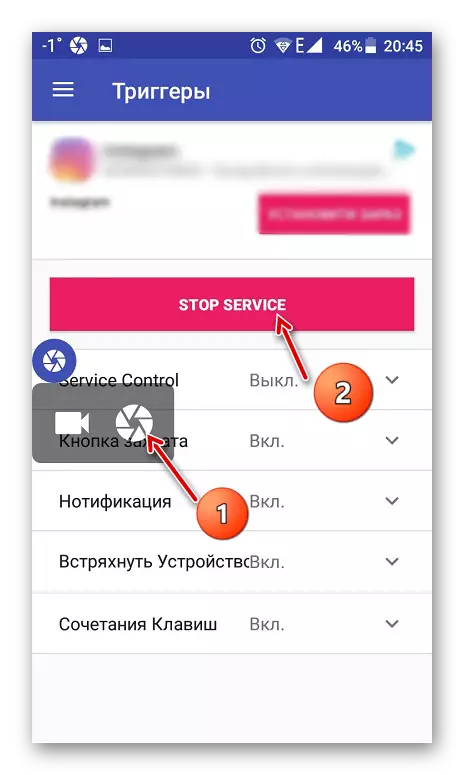
2-usul: skrinshot teginish
Oldingi dasturdan farqli o'laroq, skrinshot teginish faqat ekran rasmlarini yaratish uchun xizmat qiladi. Ushbu dasturda yanada muhimroq ustunlik, rasm sifatini sozlash, bu sizning ekranni yuqori sifatli shaklda amalga oshirishga imkon beradi.
Download Screinshot ni yuklab oling
- Ilova bilan ishlashni boshlash uchun siz ekranda kamera belgisi paydo bo'lishini va kamera belgisi paydo bo'lishini kutishingiz kerak.
- Bildirishnomalar panelida foydalanuvchi "papka" ni bosish yoki keyingi "yozuv" ni bosib, skrinshotni yaratib, telefonda ekran rasmlari joylashgan joyini ochishi mumkin.
- Xizmatni to'xtatish uchun siz arizaning asosiy xususiyatlarini o'chirib qo'yadigan "To'xtatish Skrinshot" tugmasini bosing.



O'rnatilgan mablag'lar
Qurilmalar ishlab chiqaruvchilar har doim foydalanuvchilar uchun bir necha lahzalarni uchinchi tomon dasturisiz almashish imkoniyatini beradi. Odatda, keyingi modellarda ushbu usullar o'zgaradi, chunki biz eng muhimligini ko'rib chiqamiz.1-usul: pastga tushirish menyusi
Ba'zi yangi versiyalarda Lenovo siz barmog'ingizni ekrandan pastgacha ekran bo'ylab o'tkazsangiz, ochiladigan menyuning ekran rasmlarini yaratishga qodir. Shundan so'ng, skrinshot funktsiyasini bosishingiz kerak va operatsion tizim rasmni ochiq menyuda egallaydi. Ekran Snapshot "Skrinshot" nomi bilan papkada galereyada bo'ladi.

2-usul: POWER tugmasini bosing
Agar siz telefonni o'chirish tugmachasini uzoq vaqt ushlab tursangiz, foydalanuvchi har xil quvvat manbalari mavjud bo'lgan menyu ochadi. Xuddi shu tarzda, Lenovning egalari "skrinshot" tugmachasini ko'rish imkoniyatiga ega bo'ladilar, xuddi shu tarzda ishlaydi. Faylning joylashgan joyi boshqacha bo'lmaydi.
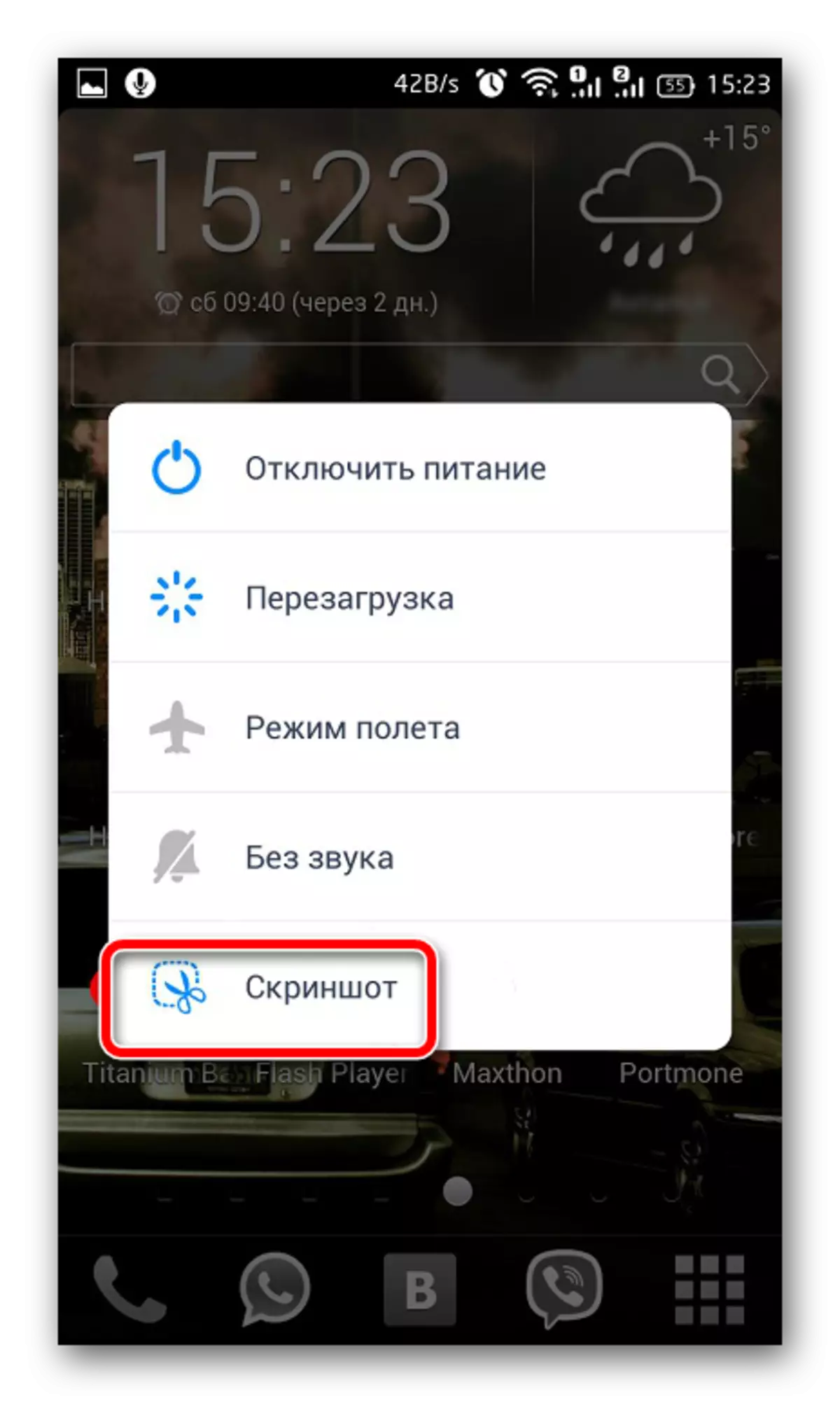
3-usul: tugma kombinatsiyasi
Ushbu usul nafaqat Lenovo telefonlari uchun emas, balki Android operatsion tizimi bo'lgan barcha moslamalarga tegishli. "Quvvat" va "Ovozi: pastga yo'nalishi" tugmachasining kombinatsiyasi yuqorida tavsiflangan ikkita variantga o'xshash ekranni asrab olish mumkin, shunchaki bir vaqtning o'zida qisqaradi. Skrinshotlar "... / rasmlar / skrinshotlar" yo'lida joylashgan.
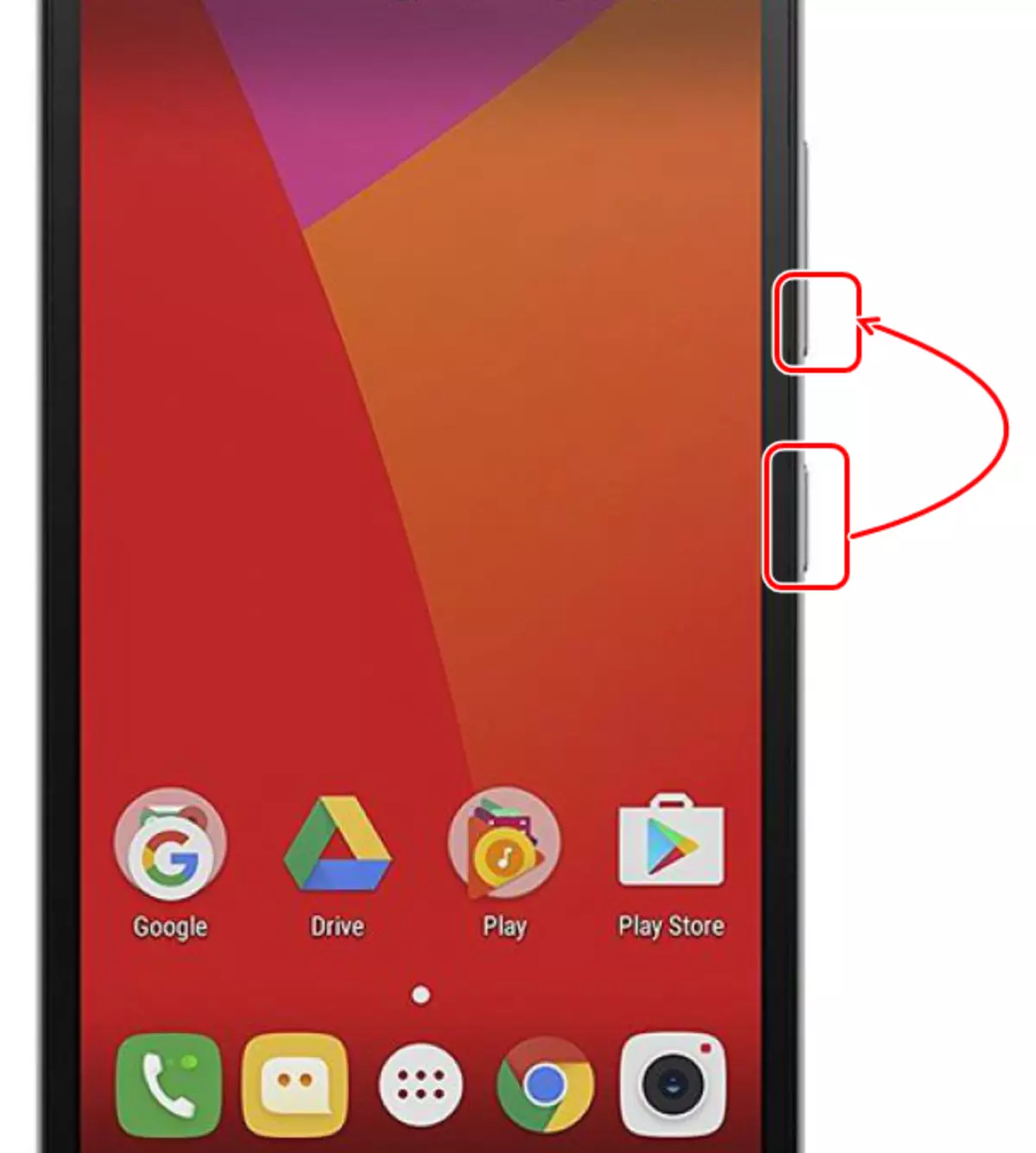
Natija faqat yuqorida tavsiflangan usullarning mavjud usullari mavjud bo'lish huquqiga ega ekanligi to'g'risida bildirish mumkin. Har bir foydalanuvchi o'zi uchun qulay narsani topadi, chunki Lenovo smartfonlarida skrinshotlarni yaratish variantlari juda ko'p.
